
Рис. 2 При кликах на различные области данного изображения
меняется цвет области
4. Средства создания карт-изображений
Для автоматизации процесса разметки областей на изображении существует ряд программ, большинство из которых очень похожи друг на друга. Они позволяют создавать и изменять файлы конфигурации, работая непосредственно с изображением на экране. Эти программы позволяют сохранять создаваемый конфигурационный файл либо в буфере обмена Windows, либо в файле на диске. Все программы позволяют размечать на изображении области трех основных типов — rect, circle и poly. Некоторые редакторы поддерживают тип default. Пожалуй, единственным критерием выбора программы редактирования карт-изображений является удобство ее использования, так как по функциональным свойствам все программы очень близки.
Программа MapEdit
Одной из наиболее простых и известных программ редактирования конфигурационных файлов является утилита MapEdit, разработанная Томасом Бутеллом (Thomas Boutell). Эта программа существует уже на протяжении нескольких лет и реализована для различных платформ. В частности, имеются версии для Windows 3.x и Windows 95/98/NT. (https://www.boutell.cora/mapedit/)
Программа MapEdit является условно-бесплатной (shareware) и имеет 30-дневный оценочный период, по истечении которого необходима ее регистрация. Программа невелика по размеру — дистрибутив занимает около 300 Кб, и при этом обладает практически всеми необходимыми возможностями.
Программа позволяет редактировать конфигурационные файлы как для серверного варианта (в форматах NCSA и CERN), так и для клиентского.
Рассмотрим вкратце основные возможности данной программы. После запуска MapEdit выдается основное окно, содержащее заставку (рис. 3) и меню. Имеется возможность редактирования существующих файлов как для серверного, так и для клиентского вариантов карт-изображений. Есть возможность также создания нового файла конфигурации, однако это касается только серверного варианта. Для клиентского варианта необходимо наличие исходного HTML-файла со ссылками на встроенные изображения, которые будут использоваться в качестве опорных для карт-изображений.
Пусть нам необходимо создать новый конфигурационный файл для серверного варианта карт-изображений. Выберем пункт Open/Create Map из меню
File. Появится диалоговое окно (рис. 4), в котором следует задать имя создаваемого файла конфигурации (например, Blazons.map), указать существующий файл с изображением и формат создаваемого файла (NCSA или CERN). Файл изображения может иметь формат GIF, JPG или PNG.

Рис. 3. Заставка MapEdit

Рис. 4. Диалоговое окно Open/Create Map для создания конфигурационного файла
Примечание
Многие из программ интерпретации файлов конфигурации для серверного варианта требуют, чтобы файл имел расширение MAP. Можно рекомендовать всегда придерживаться этого правила.
Программа загрузит выбранный файл с изображением, на котором можно будет произвести разметку активных областей.
После разметки любой из областей следует задать адрес ссылки, соответствующий данной области, а также комментирующую информацию. Можно задать адрес ссылки для области по умолчанию, который будет peaлизовываться для части области изображения, не входящей ни в одну из активных областей.
После разметки областей можно визуально проконтролировать или изменить созданные активные области, воспользовавшись пунктом Test меню Edit. Последним шагом работы является сохранение результатов в виде файла конфигурации (пункт Save меню File). Можно также использовать пункт Save As, в котором задать требуемый формат сохранения файла (рис. 5).

Рис. 5. Диалоговое окно Default URL для задания URL-адреса для области по умолчанию
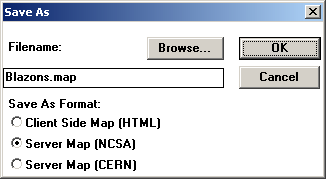
Рис. 6. Диалоговое окно команды Save As
Программа Map THIS!
Еще одной утилитой создания и редактирования конфигурационных файлов карт-изображений является программа Map THIS!, информацию о которой можно получить по адресу:
https://galadriel.ecaetc.ohio-state.edu/tc/mt/.
Работа с данной программой по идеологии схожа с программой MapEdit. Основой работы с программой является визуальное конструирование активных областей с дальнейшим сохранением результатов в файле в одном из выбранных форматов. Редактор поддерживает оба формата серверного варианта карт-изображений (NCSA и CERN) и клиентский вариант. Изображения могут загружаться из файлов в форматах GIF и JPG.
Программа CrossEye
Программа-редактор конфигурационных файлов CrossEye, созданная известной австралийской компанией Sausage Software. Эта программа будет встречена с радостью поклонниками популярного HTML-редактора HotDog, поскольку она создана той же компанией и имеет весьма привлекательный, выполненный с юмором, интерфейс.
Информация о пакете CrossEye может быть получена по адресу:
https://www.sausage.com.au.
Отличительными особенностями программы является довольно большой размер дистрибутива (около 2,5 Мб), а также небольшой период времени (14 дней), в течение которого можно ее эксплуатировать в режиме оценки. Большой размер программ характерен для всего программного обеспечения, создаваемого компанией Sausage Software, что, видимо, обусловлено выбором инструментария, используемым для разработки (Visual Basic).
В конечном итоге выбор редактора для создания карт-изображений остается за пользователем.